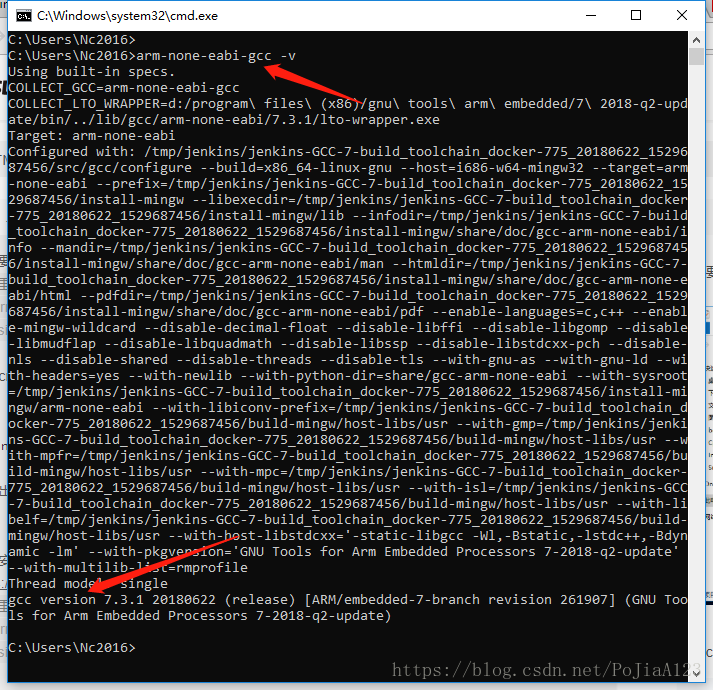STM32CubeMx下载安装,到官网里可以免费下载,不过需要邮箱验证或者注册账号
https://www.st.com/content/st_com/en/products/development-tools/software-development-tools/stm32-software-development-tools/stm32-configurators-and-code-generators/stm32cubemx.html
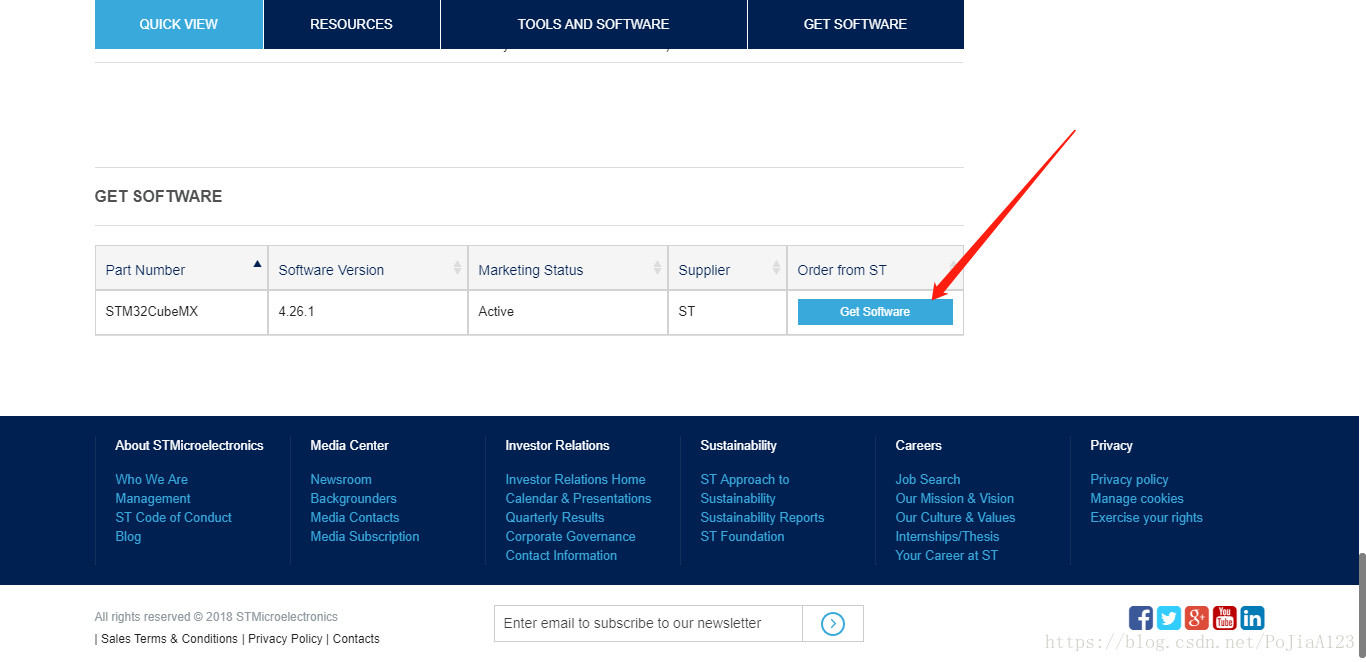
下载不了的朋友可以百度盘搜一下,应该有人分享的。另外,需要Java环境,没有的cube会提示你安装。
Clion下载安装,官网里免费下载,并且凭edu结尾的邮箱号可以申请免费许可,功能完整,期限一年,没有许可也可以免费试用30天。
https://www.jetbrains.com/clion/
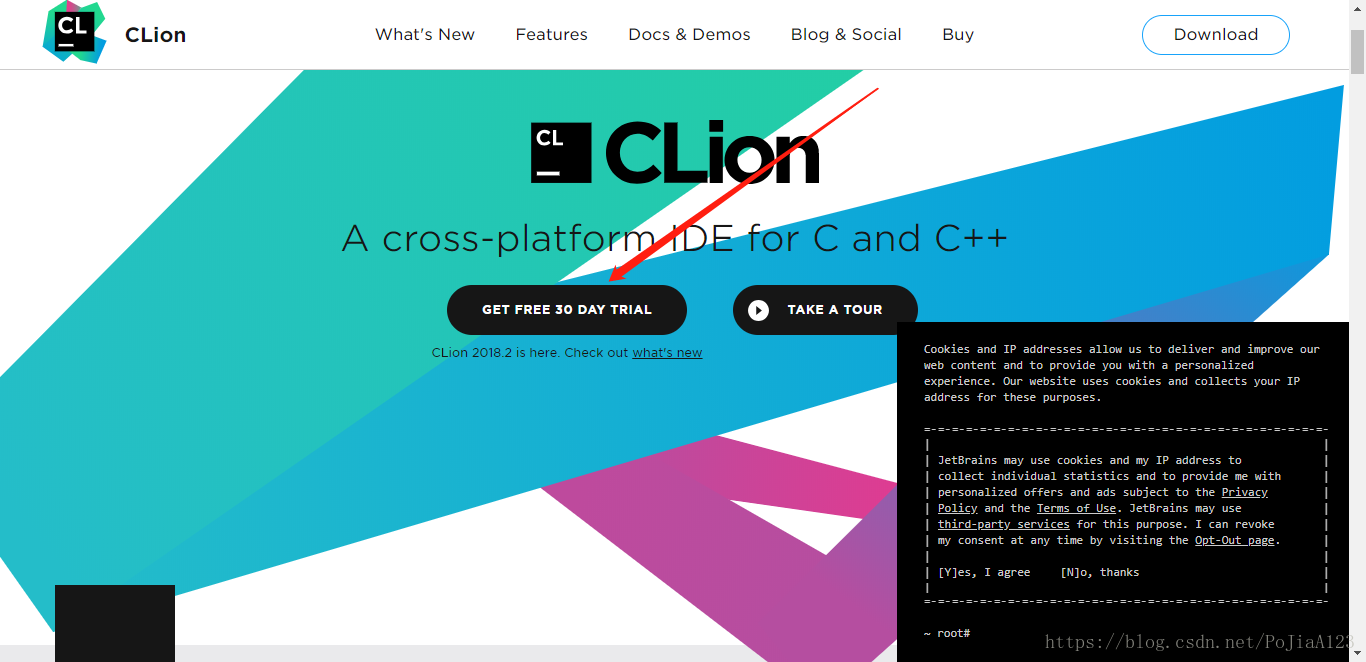
下载安装交叉编译工具链,注意签名,我选择无签名版。
https://developer.arm.com/open-source/gnu-toolchain/gnu-rm/downloads
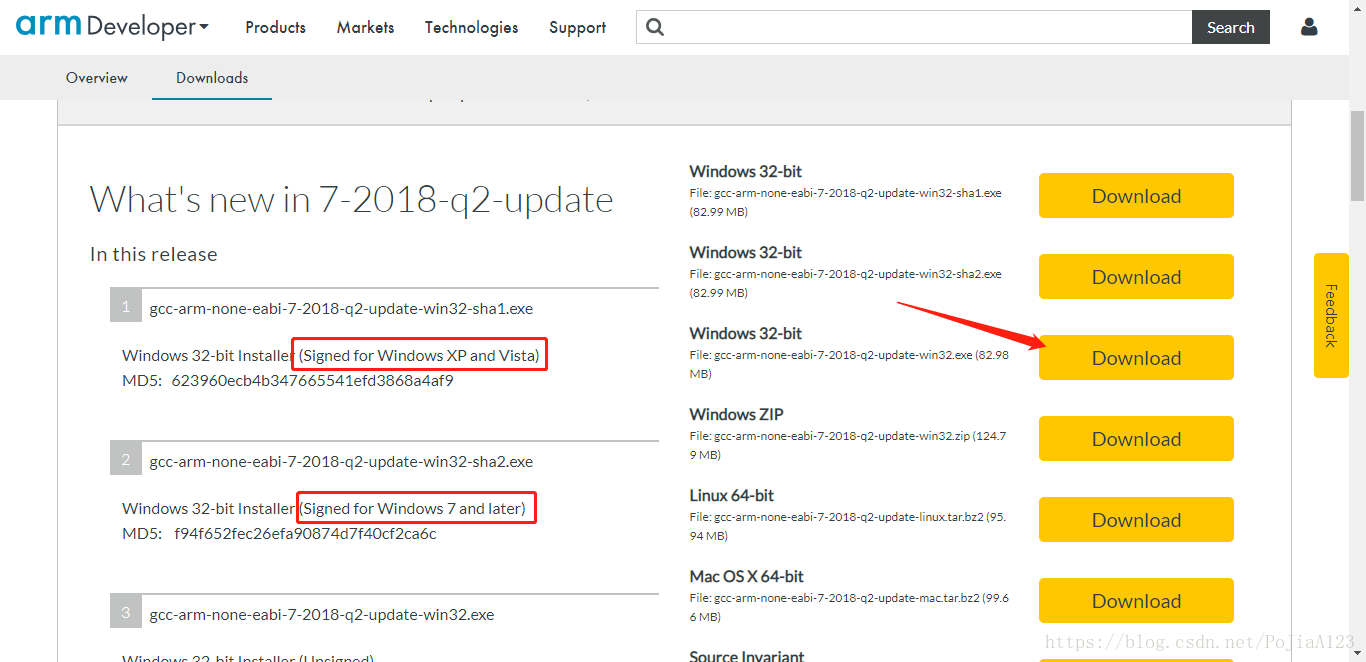
装完要添加环境变量,怎么添加环境变量这里就不说了,百度一下,
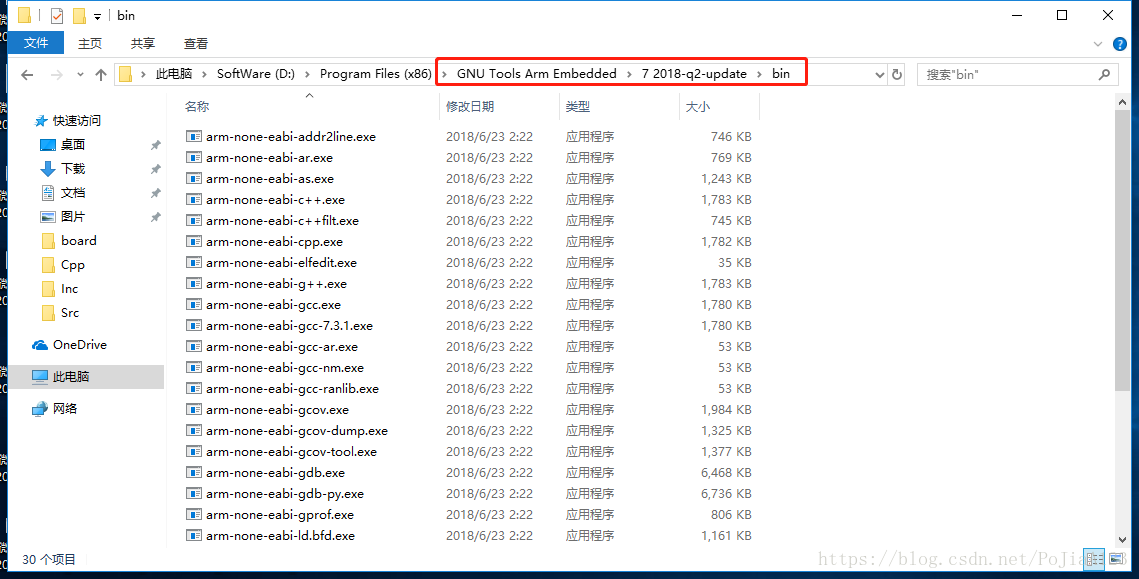
运行cmd,输入
arm-none-eabi-gcc -v如果出现版本信息,就可以了。
下载安装MinGW,
https://sourceforge.net/projects/mingw/files/
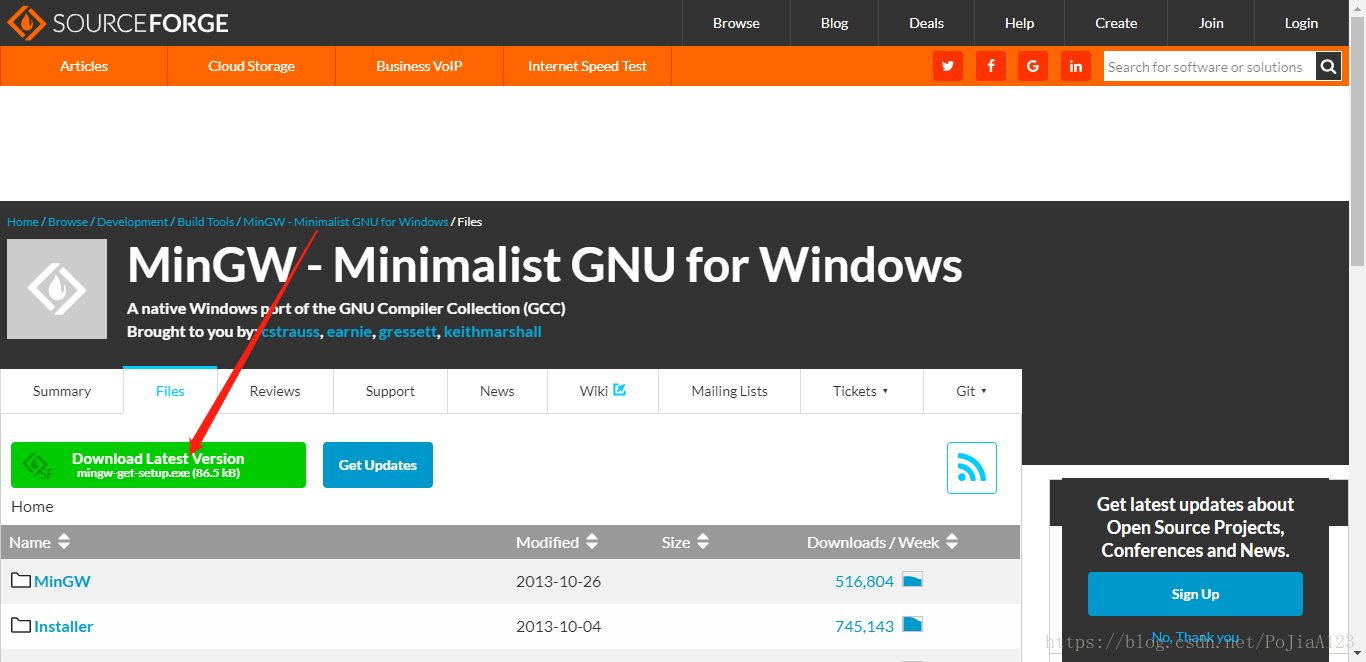
下载安装openocd,这是个绿色软件,解压就能用。
http://gnutoolchains.com/arm-eabi/openocd/
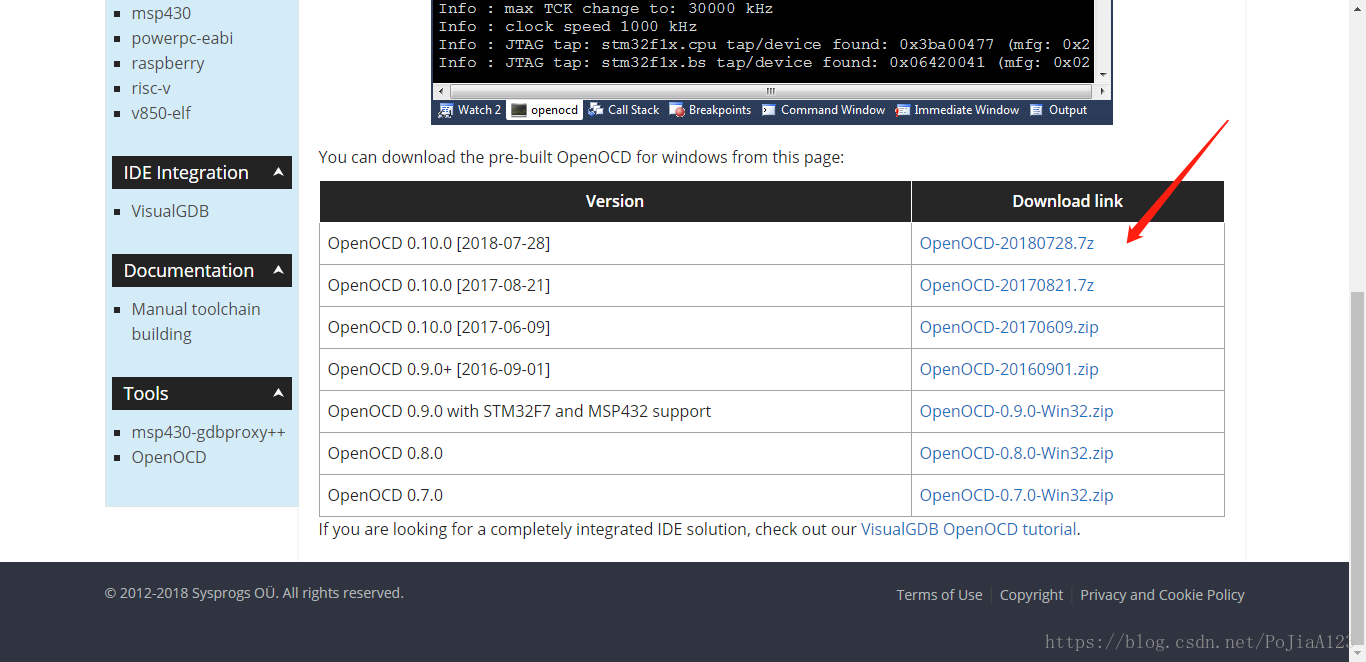
打开Clion File Settings Build,Excution,Deployment Toolchains,点一下MinGW,
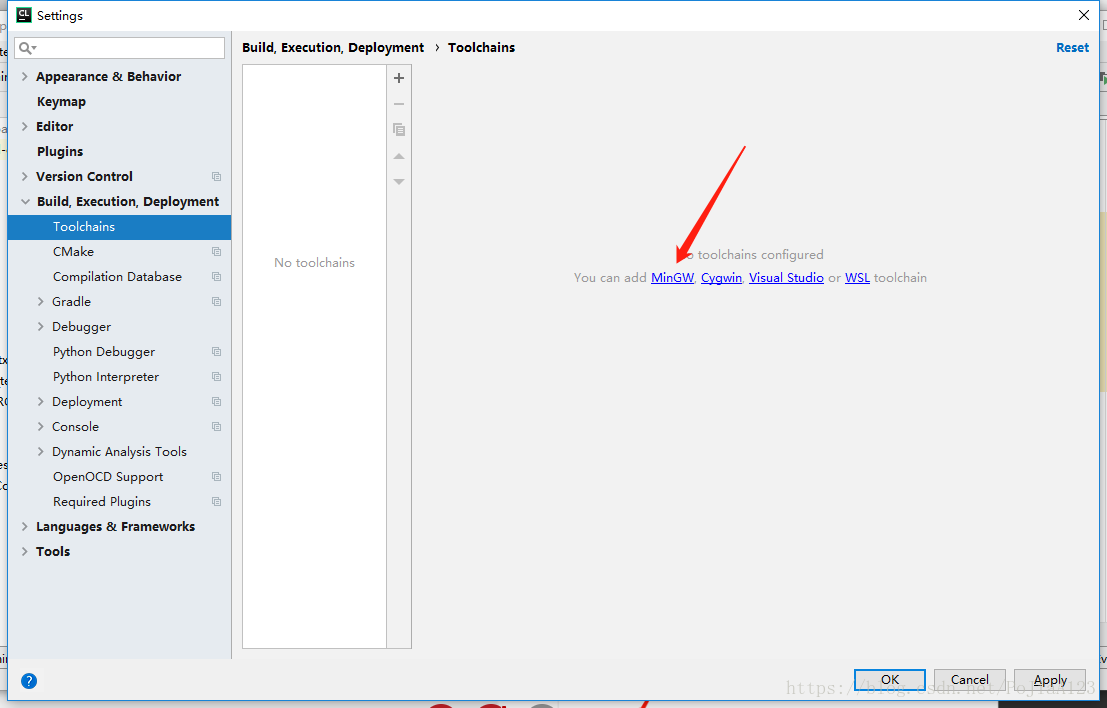
会自动找到你安装MinGW的位置,如果没有自动定位,手动选一下。
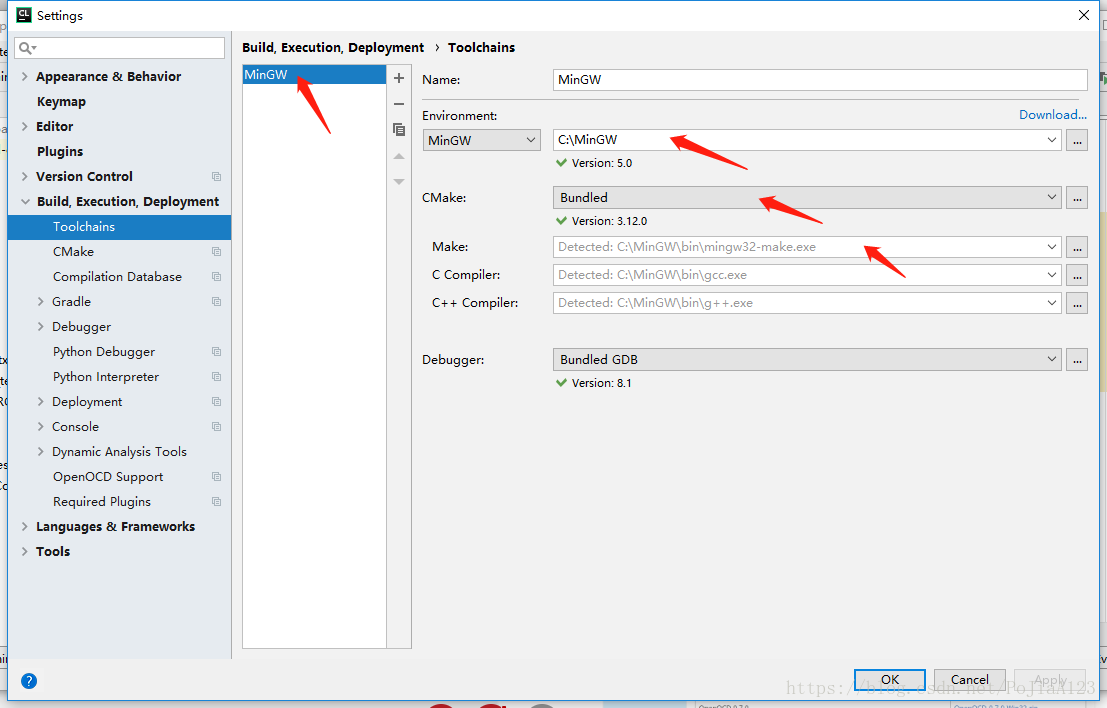
还是在Settings里面,Plugin标签下,搜索插件,openocd,install,安装会重启Clion。
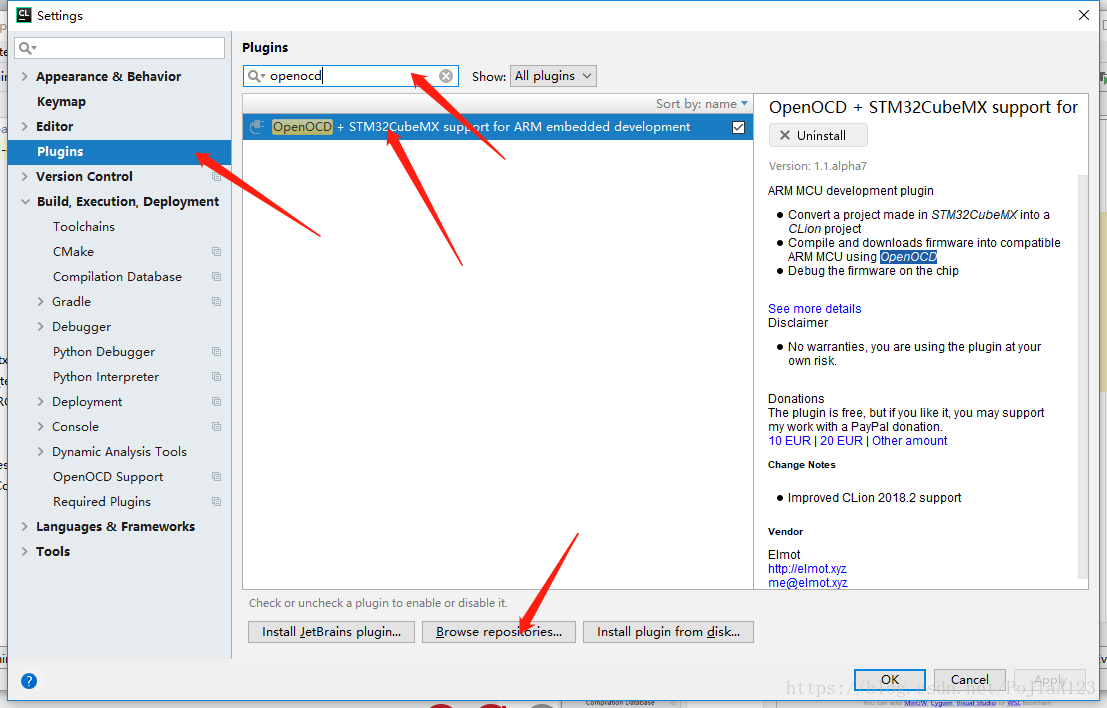
回到Build标签下,多出一个openocd相关选项,点进去,设置openocd的安装目录,就是之前安装openocd的目录。
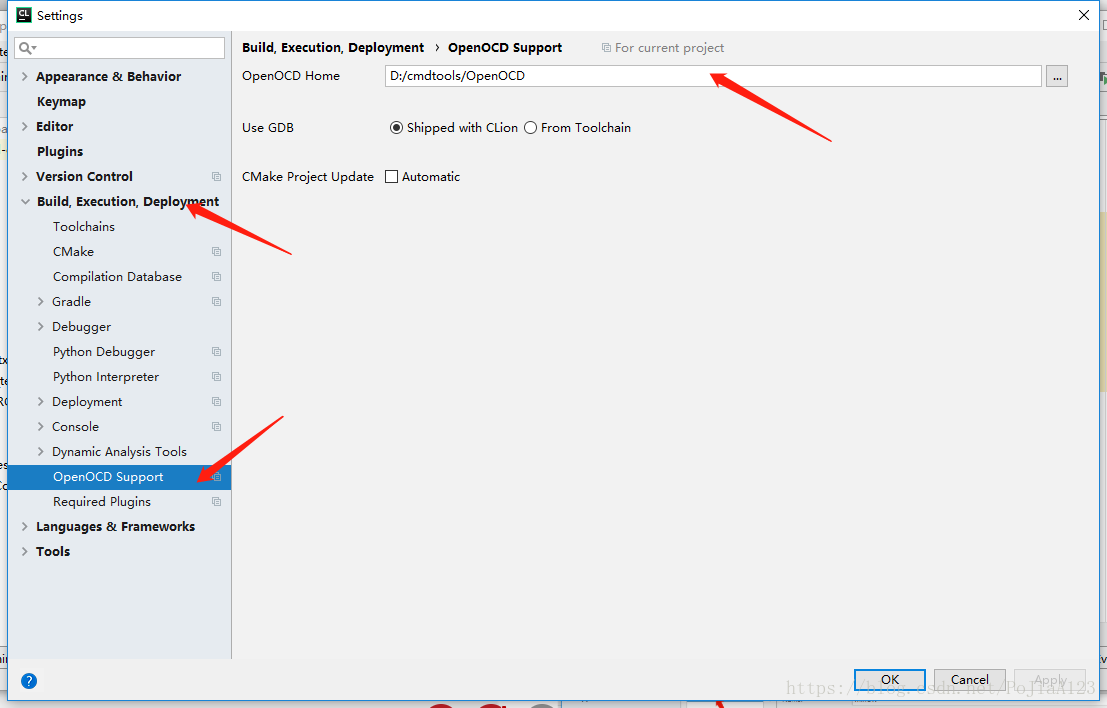
好了,开发环境搭建好了,后面我们开始建立样例工程。
未完待续…